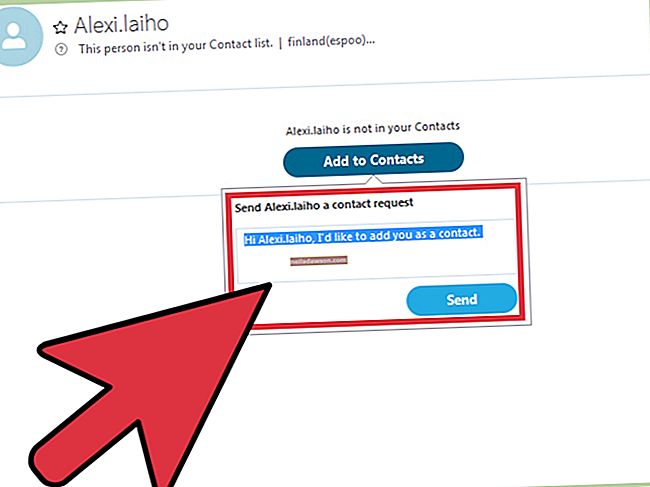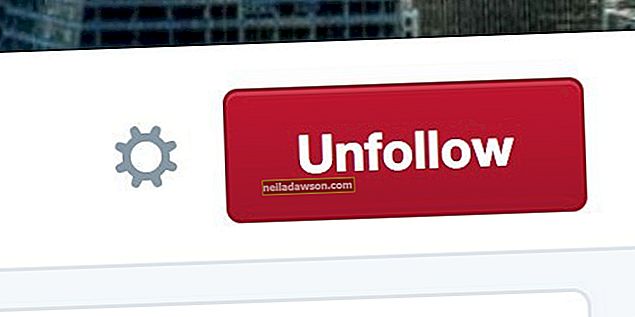Többnyire elmúltak azok az idők, amikor a kisvállalkozások tulajdonosai megfordulhattak székeikben, és bejelenthették munkatársaiknak: "Találkozzunk ma 4-kor." A technológia felszabadította az alkalmazottakat a távolról és számtalan helyről történő munkavégzésre. Ha néha úgy érzi, hogy ez a valóság „vadnyugat” elemet adott hozzá kisvállalkozásához, akkor fontolja meg a Microsoft Outlook 2010 verzióit, hogy megtalálják a nagyon szükséges lasót. Könnyedén felkerekíthet mindenkit - amint megtanulja, hogyan tekerje le a kötelet, hogy néhány egyszerű lépésben naptárbejegyzést tegyen.
Készítsen naptárbejegyzést
Az Outlook megnyitása után háromféleképpen hívhat meg valakit értekezletre vagy eseményre:
- Kattintson az „Új elemek” elemre a bal felső sarokban. Ezután kattintson alatta a „Találkozó” elemre.
- Kattintson a „Naptár” ikonra (a második ikon a képernyő bal alsó sarkában). Ezután kattintson az „Új találkozó” vagy az „Új találkozó” elemre.
- Az e-mail postafiókjában kattintson a „Válasz a találkozóval” elemre.
Válassza az Outlook résztvevők meghívása lehetőséget
Használja a „Címjegyzéket” az e-mail címek lekéréséhez a „Címzett” sorhoz, ahol fel lehet sorolni a naptári meghívó címzettjeit. Alternatív megoldásként írja be manuálisan az e-mail címüket. (Ezen a ponton bölcs dolog lehet felvenni ezeket az embereket a címjegyzékébe. Ez néhány pillanatot megspórol Önnek, amikor legközelebb naptárbejegyzést szeretne tenni.)
Töltse ki a naptár meghívását
Töltse ki a naptárhívás befejező és lényeges elemeit az alábbiak kitöltésével:
- Tárgysor
- Elhelyezkedés
- Kezdési idő
- Befejezési idő a legördülő mezők használatával
Vegye figyelembe a Részleteket
Mielőtt megnyomja a „Küldés” gombot, vegye fontolóra, hogy egy rövid üzenetet írjon a szövegmezőbe, amely elmagyarázza a naptári meghívás pontos jellegét. Ez különösen hasznos lehet, ha úgy gondolja, hogy a meghívás telefonos lekérdezéseket vagy az irodában történő látogatásokat idézhet elő az alkalmazottak részéről. Egy üzenet megelőzheti az ilyen megszakításokat, és elmondhatja munkatársainak, mit kell tudniuk, és mit kell tenniük a felkészülés érdekében.
Ha azt szeretné, hogy munkatársai olvassanak egy fájlt a találkozó előtt, kattintson a „Fájl csatolása” gombra, mielőtt elküldené a naptári meghívót. Annak érdekében, hogy ne hagyják figyelmen kívül, írjon egy rövid üzenetet, irányítva rá a figyelmüket.
Távoli meghívó küldése a naptárba
Ahhoz, hogy naptári meghívót küldhessen az alkalmazottainak, nem kell úgy kapcsolódnia a számítógépéhez, mint egy tokhoz egy cowboyhoz. Elküldhet egyet iPhone-járól, ha megnyitja a naptár alkalmazást, és kövesse az alábbi lépéseket:
- Hozzon létre egy „Új eseményt” (vagy „Meglévő eseményt”, ha meghívót továbbít egy már létrehozott eseményre).
- Érintse meg a „Szerkesztés” gombot.
- Koppintson a „Meghívottak” elemre.
- Adja meg azoknak az embereknek az e-mail címét, akiket meghívni szeretne az értekezletre vagy az eseményre.
- Érintse meg a jobb felső sarokban található „Kész” gombot, amely „küldés” funkcióként szolgál.
Az Outlook naptármeghívó funkciójának kihasználása még egy lépés ahhoz, hogy a kisvállalkozóként életre keltsen rendet és szervezettséget. És alkalmazottai is értékelni fogják erőfeszítéseit.